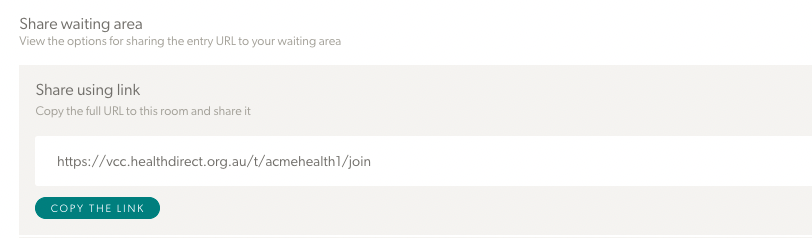このページでは、クリニックの次の要素を構成する方法について説明します。
- 一般的な構成
- 待合室をシェア
- 待合時間
- 発信者向けサポート情報
- 患者入力フィールド
- 自動メッセージ
- 通話ロック
- 短縮URL
待機エリア設定へのアクセス
クリニック ダッシュボードから [設定 - 待機エリア] をクリックします。
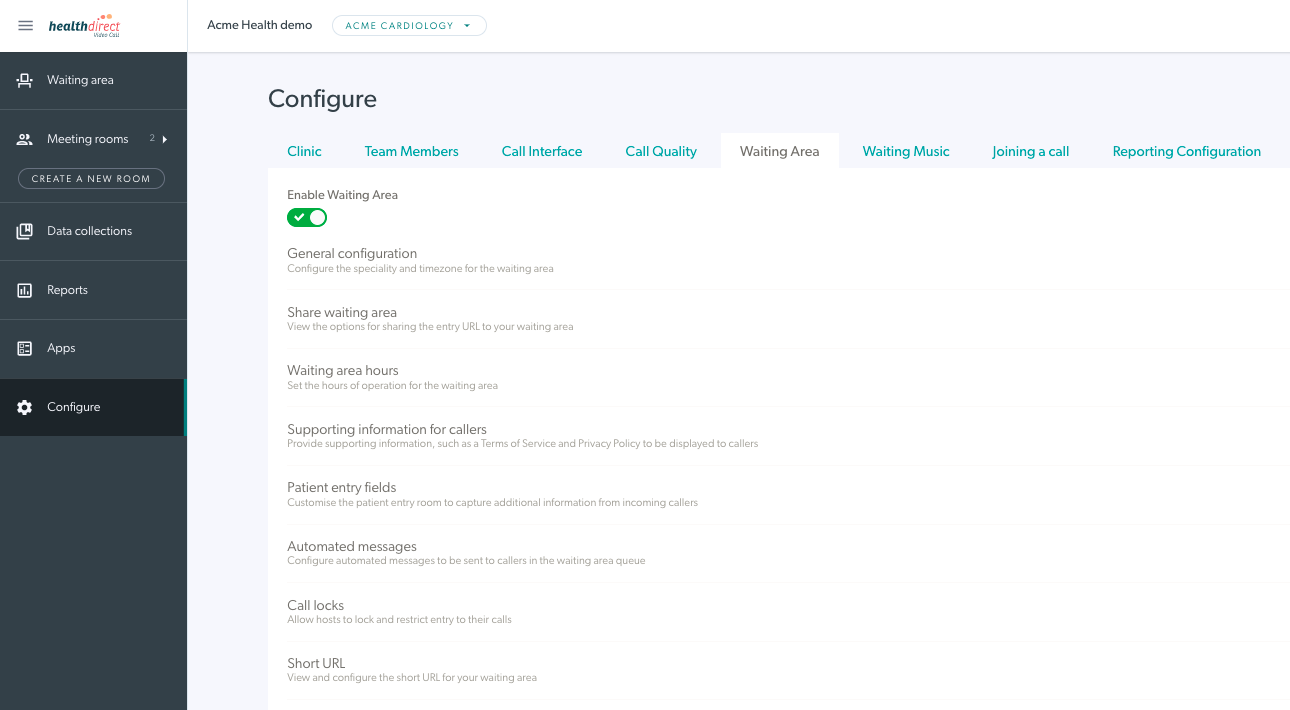
診療所の待合室を構成するための詳細な手順:
1. 構成するクリニックを選択します。 |
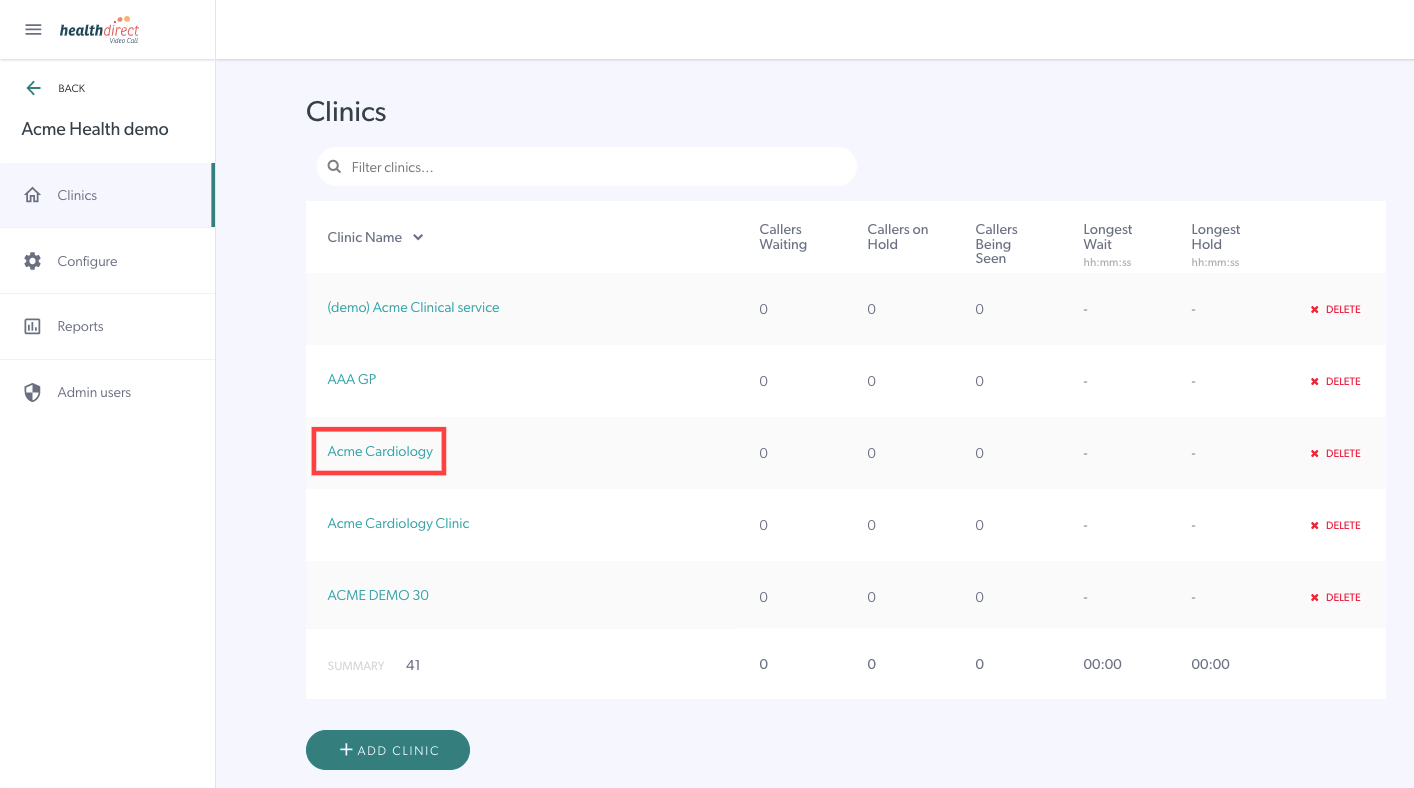 |
| 2. 待機エリアの左側のパネルにある [構成]ボタンをクリックします。 | 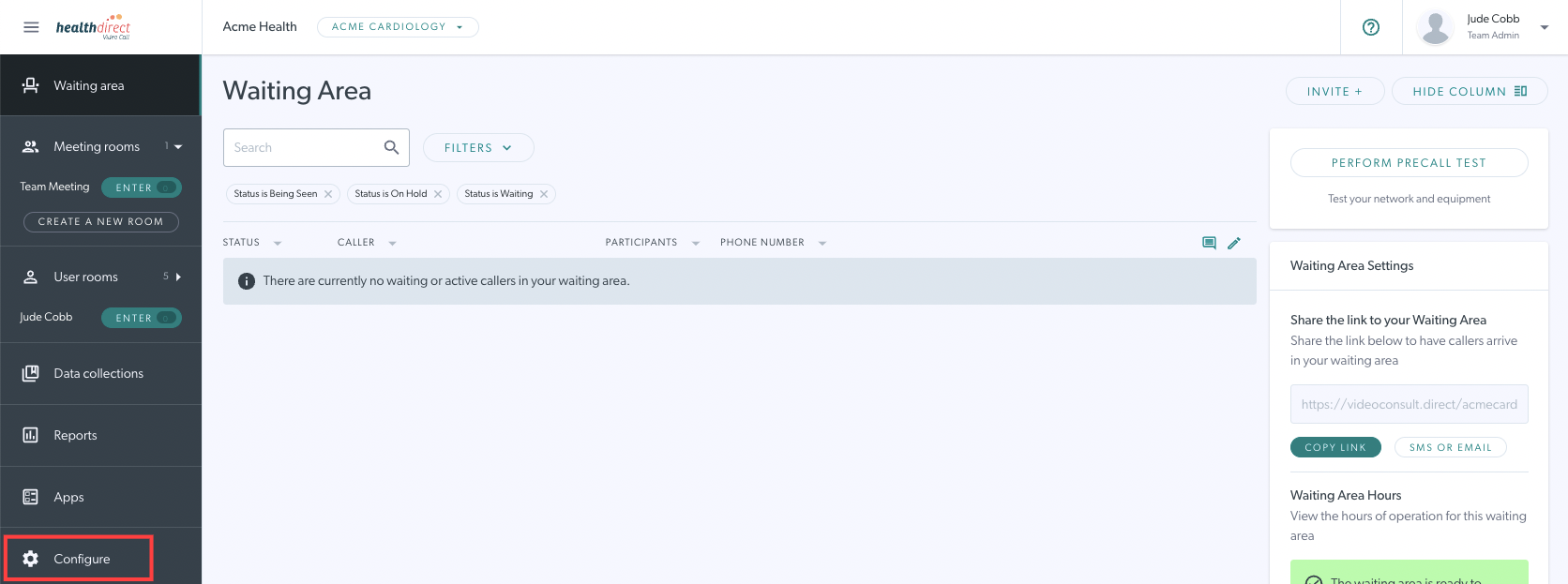 |
| 3. [待機エリア] タブをクリックします。 このセクションでは、待機エリアの機能を管理および編集できます。クリニックの待機エリアを有効または無効にするには、[待機エリアを有効にする] トグルを使用します。デフォルトでは、待機エリアは作成時に有効になっています。 次のセクション内で、 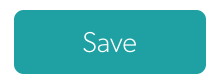 ボタンをクリックして変更を適用します。 ボタンをクリックして変更を適用します。 |
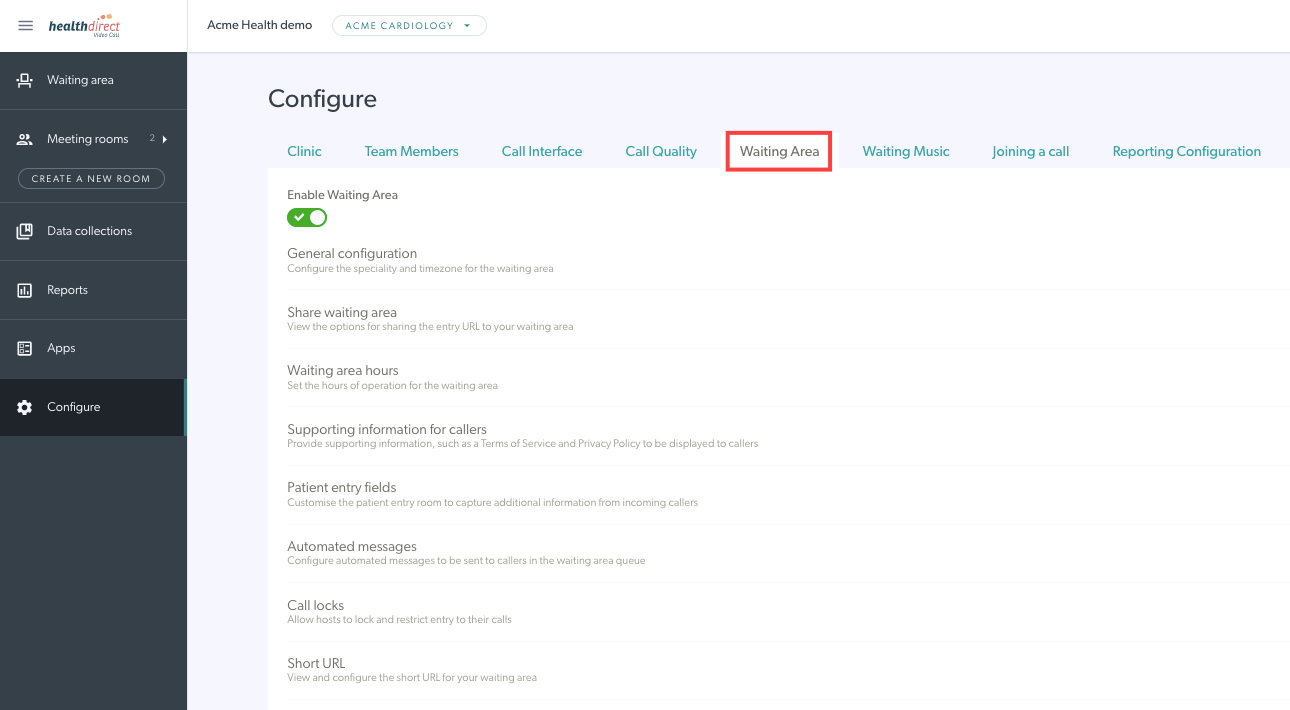 |
一般的な構成
| 発信者がビデオ通話を開始し、医療サービス プロバイダーが参加できるように、待合室が有効になっていることを確認してください。 待機エリアの診察名と待機エリアの専門分野は、この情報が [レポート設定] タブにあるため、空白のままにすることができます。 通話エントリの確認を有効にする - トグル スイッチを使用して有効にした場合、サービス プロバイダーが待機エリアで [発信者と参加]をクリックすると、ポップアップ確認ボックスが表示され、通話に参加しようとしている相手が表示されます。これにより、待機エリアから誤って通話が参加する可能性が減り、プライバシーがさらに強化されます。 この確認のデフォルト設定は「オフ」になっていることに注意してください。 現在のキュー位置を表示 トグル スイッチを使用して有効にすると、待機中の発信者には、待機キュー内の位置が通知されます。注意:これは、人々が待合室に到着する時間に基づいてキューを並べ替えるため、スケジュールされた予約を使用するクリニックではなく、オンデマンドのクリニックに最適です。 この機能のデフォルト設定は「オフ」です。 ゲスト通知メッセージを有効にする トグルスイッチを使用して有効にすると、患者は待機中にクリニックにメッセージを送信できます。この双方向メッセージの詳細については、このページを参照してください。 診療所のタイムゾーンが正しく設定されていることを確認し、必要に応じてドロップダウン リストを使用して変更します。必要に応じて、各診療所の待合室を組織のデフォルト タイムゾーンとは異なる場所に設定できます。これは、組織が複数の州にクリニックを持っている場合に役立ちます。 待合室が無効になっている場合、発信者が診療所で通話を開始しようとした場合に表示されるメッセージを変更できます。 また、診療時間外の待合室メッセージを追加して、診療所が閉鎖されているときの患者/クライアントに詳細情報および/または別の連絡先の詳細を提供することもできます。これはオプションであり、設定されていない場合、発信者は診療所がいつ再開するかを確認するだけです。 変更を加えた場合は、忘れずに [保存] をクリックしてください。 |
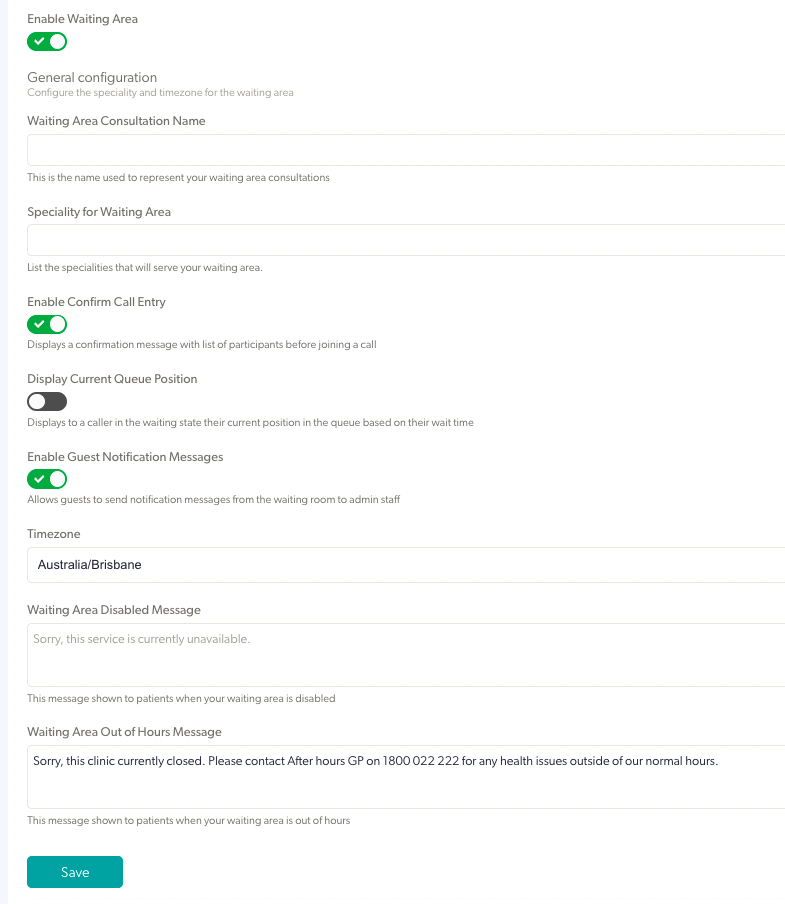 |
診療所の待合室共有・テレビ電話開始ボタン
[共有待合室] をクリックして、患者が通話を開始して診療所に到着できるように、患者と共有するためのオプションを表示します。以下のスクリーンショットでオプションを確認できます: リンクを使用して共有する、ボタンを使用して起動する、ページに埋め込む.
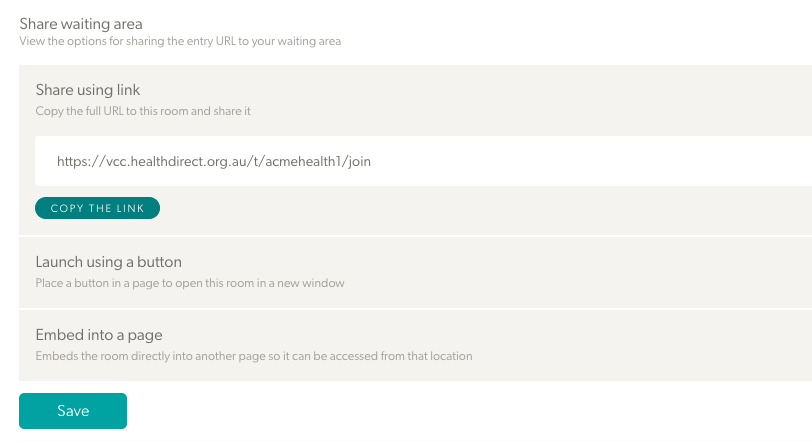
これらの各オプションの詳細な説明:
ボタンで起動
|
患者がクリックすると新しいウィンドウでビデオ通話を開始できるボタンを Web ページに配置します。コードをコピーする前に、ボタンのテキストと色をカスタマイズできます。このプロセスについてサポートが必要な場合は、Web サイト管理者にお問い合わせください。 [保存]をクリックして変更を適用します。 |
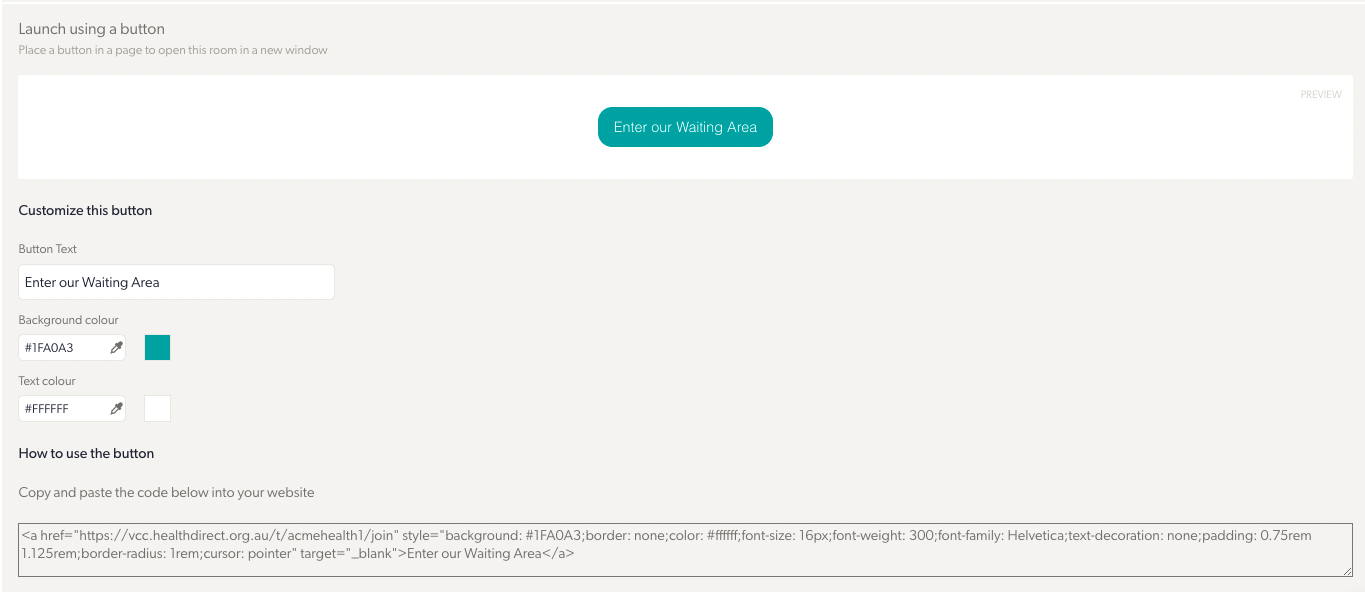 |
ページに埋め込む
|
提供された埋め込みコードを Web ページで使用して、Web ページを離れずに直接ビデオ通話相談を開きます。幅と高さを調整して、ビデオ コール フレームの寸法をカスタマイズできます。このプロセスについてサポートが必要な場合は、Web サイト管理者にお問い合わせください。 [保存]をクリックして変更を適用します。 |
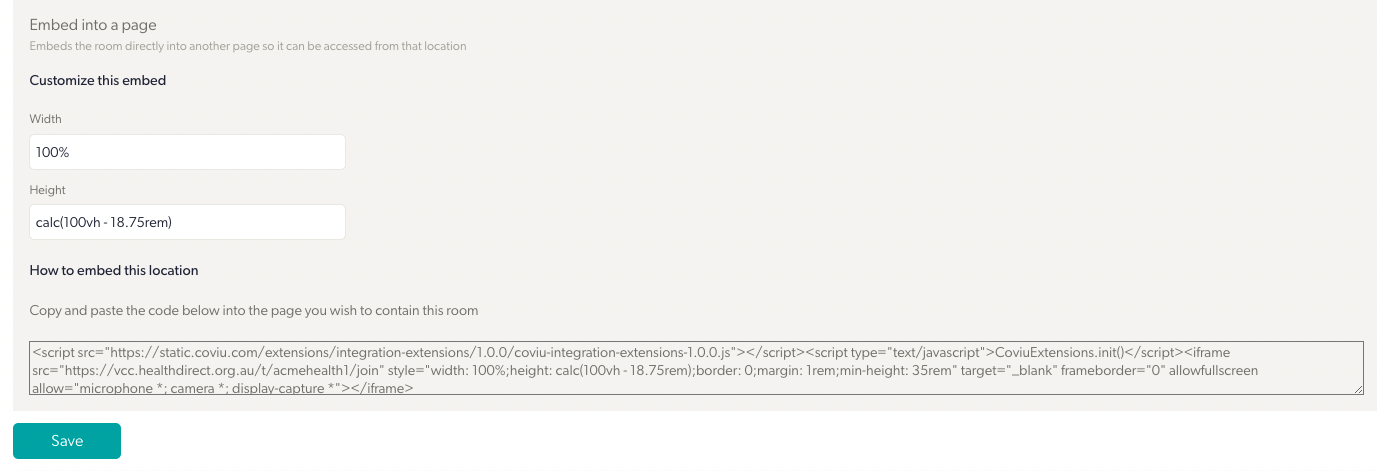 |
待合時間
診療所の要件に合わせて、待機エリアの機能を管理および編集できます。
|
診療所の待合室の営業時間を設定します。 [休憩を追加] ボタンをクリックして、毎日のスケジュールに休憩を含めます。休憩の詳細は、選択した日の下に表示されます。 [保存]をクリックして変更を適用します。 |
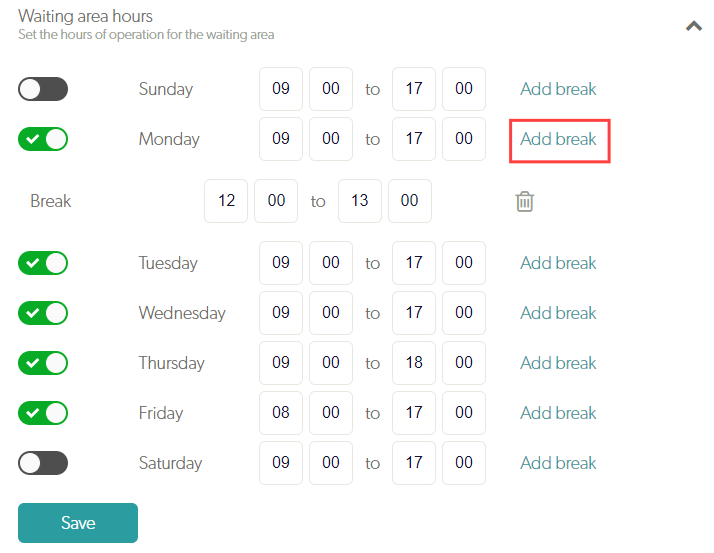 |
発信者向けのサポート情報
|
カスタムURL を追加します。これにより、発信者は Web サイトのページに移動し、そこで予定の [ビデオ通話を開始] ボタンにアクセスできます。これは患者に送信するリンクとなり、待機エリア ダッシュボードの待機エリア URL になります (カスタム URL が構成されている場合は、患者に送信する通常の待機エリア URL を置き換えます)。ウェブサイトにボタンを追加する方法については、上記を参照してください。 問題が発生した場合にサポート チームに連絡する方法について発信者向けの情報を含むサポートメッセージを追加または編集します。このメッセージは、通話を待っている発信者に表示されます。 クリニック固有のプライバシー ポリシー、利用規約、およびヘルプへのリンクを追加できます。 [保存] をクリックして変更を保存します。 |
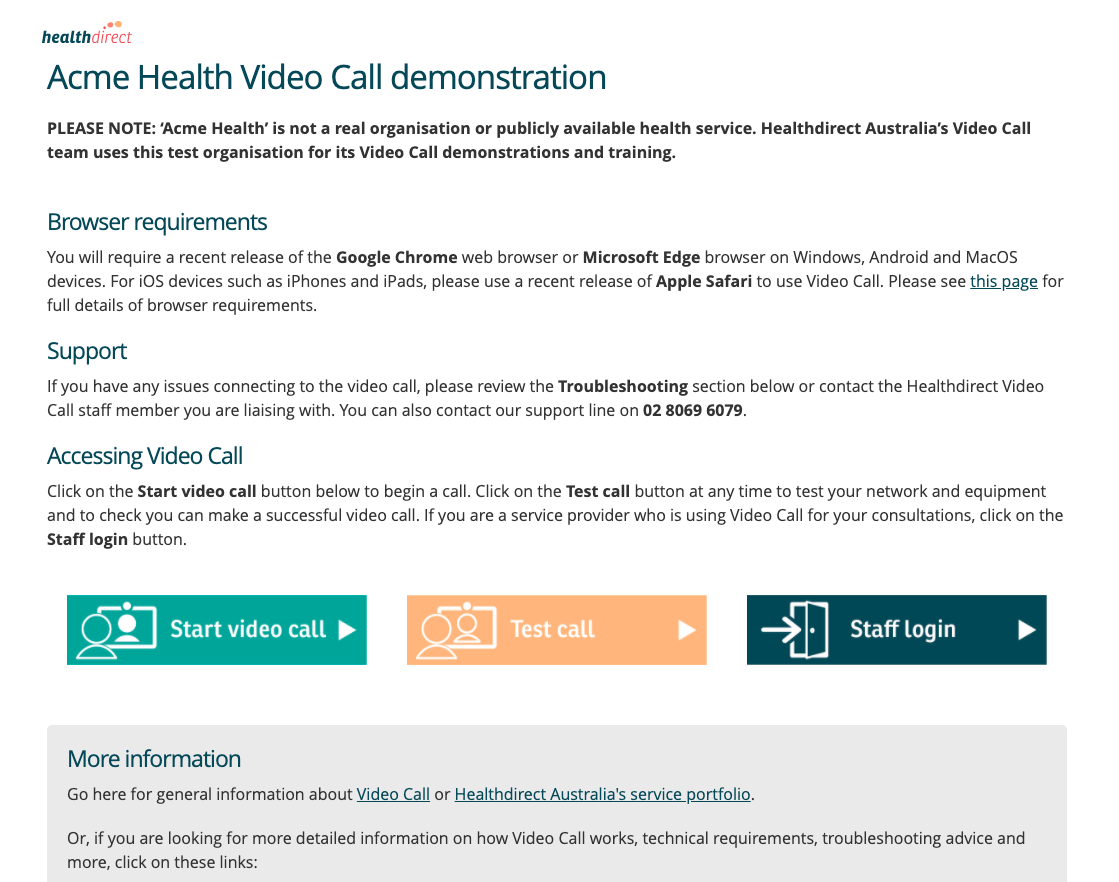 組織のビデオ通話 Web サイト ページの例
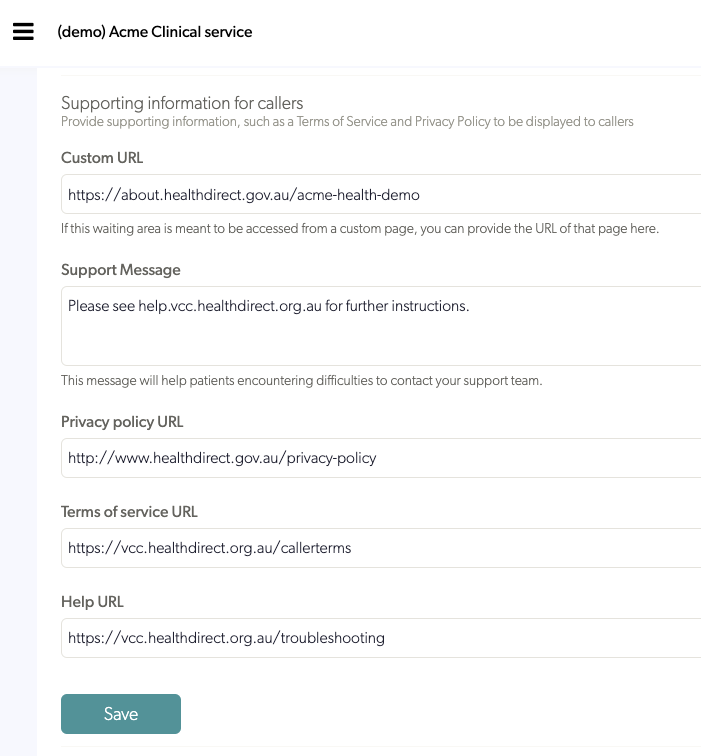 |
| [サポート情報] セクションで設定したリンクは、患者/クライアントがクリックしてビデオ通話を開始すると、これらのページに表示されます。 |
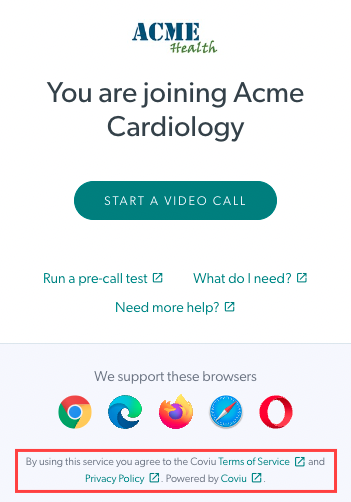 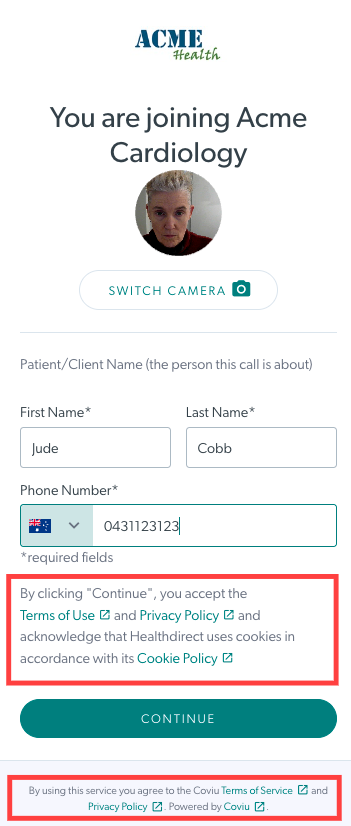
|
患者入力フィールド
患者入力フィールドは、患者/クライアントがビデオ通話を開始するときに提供する情報を構成し、要求された詳細を入力します。名と姓はすべての診療所で永続的なフィールドであるため、患者入力フィールドの構成セクションのオプションとして表示されません。これは、医療サービス提供者がビデオ通話に参加する人を知るために、すべての診療所がこの情報を必要とするためです。患者の姓を必須フィールドにしたい場合は、 通話への参加に移動してください。 タブを開き、[姓を必須にする] を有効にします (この構成オプションは、会議室に入るゲストにも適用されます)。
電話番号はすべてのクリニックのデフォルト フィールドですが、クリニック管理者はこのフィールドを必須にするかオプションにするかを選択でき、必要に応じて削除することもできます。
|
診療所の管理者は、メディケア番号や生年月日など、かかってきた発信者が診察を受ける前に提供してほしい情報を入力するフィールドを追加できます。 [フィールドの追加] をクリックして新しいフィールドを追加し、そのフィールドの名前をクリックして詳細を編集します。 |
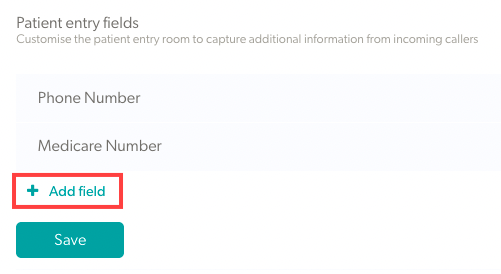 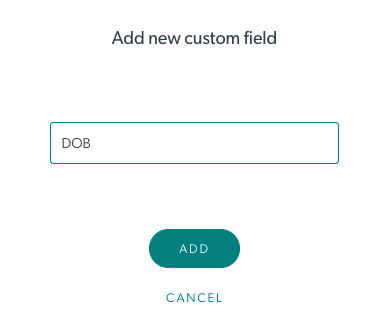
|
|
要件に応じて、入力フィールドをテキスト入力、数値入力、またはチェックボックス フィールドにするオプションがあります。 フィールドを必須フィールドとして有効にすると、患者/クライアントが待合室に進む前に入力する必要があります。必須でない場合、フィールドはオプションであり、指定する必要はありません。 [デフォルトで表示] を有効にすると、このフィールドはデフォルトで待機エリアの列として表示されます。注意:個々のアカウント所有者は、必要に応じて、このデフォルト設定を編集して、待機エリアで独自のデフォルト列を選択できます。 |
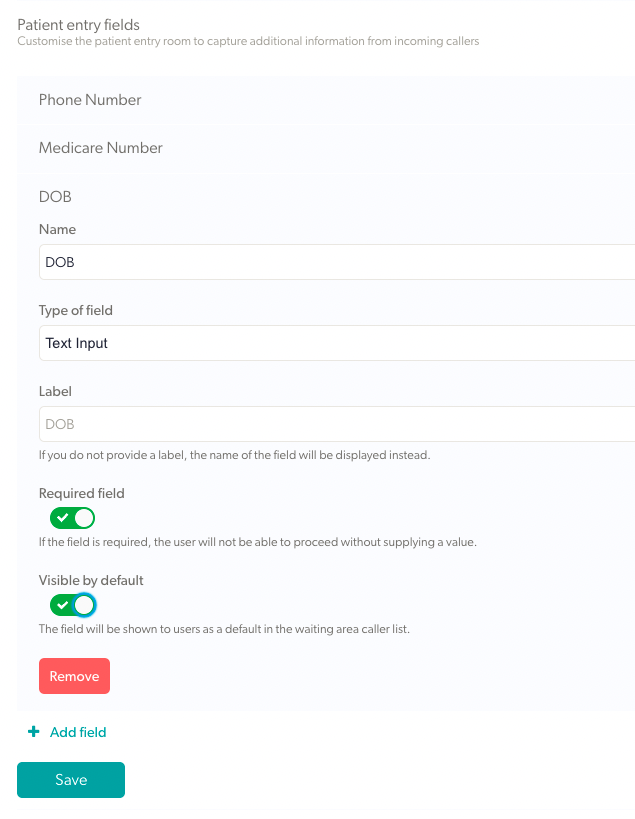 |
| 追加の患者フィールドを追加すると、クリニック待機エリアの発信者情報のさまざまな列で、患者から提供された情報を確認できます。 また、発信者の右側にある 3 つの点をクリックして [アクティビティ] を選択すると、すべての患者入力フィールドを表示できます。 |
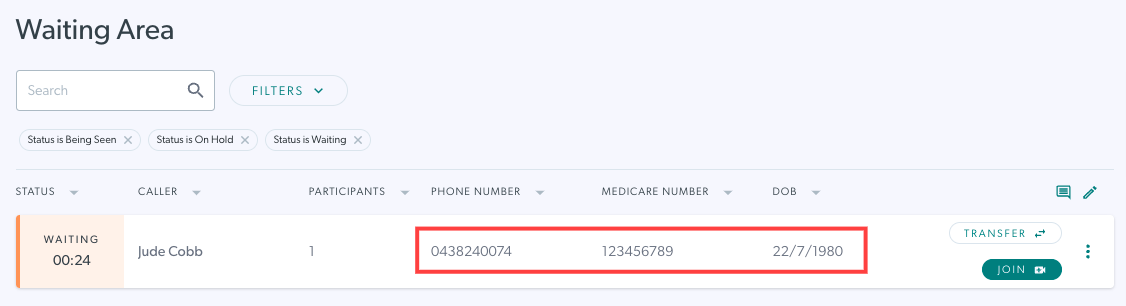 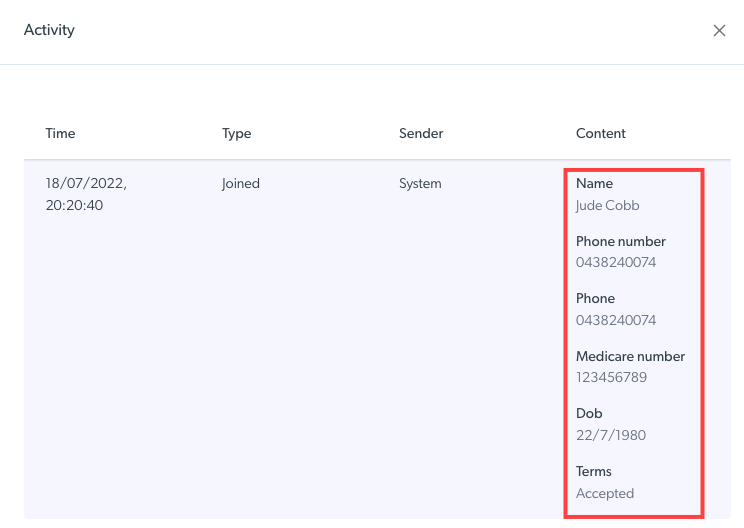
|
自動メッセージ
| 診療所の待合室で発信者に送信される自動メッセージを追加および編集し、メッセージが送信されるタイミングを設定します。 待機中の発信者と保留中の発信者に自動メッセージを送信できます。どちらも個別に設定できます。これは、待機中の発信者用の自動メッセージと、保留中の発信者用の別の自動メッセージ セットを構成できることを意味します。 |
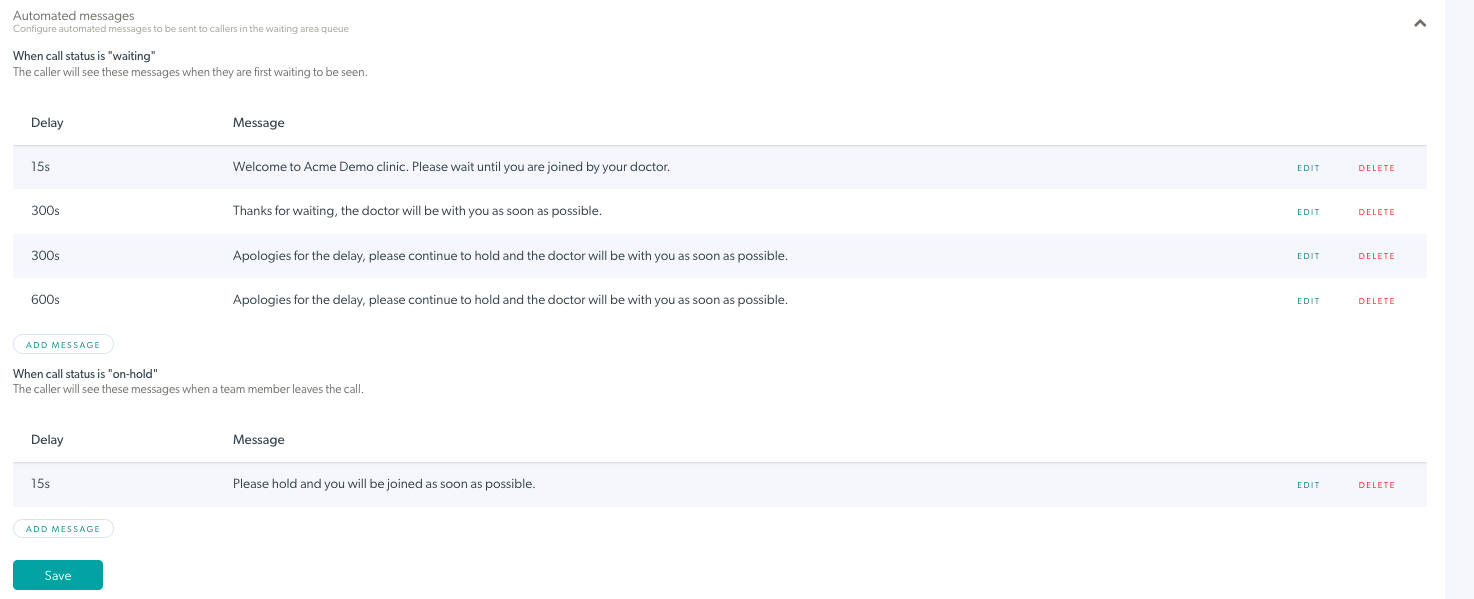 |
| ステータスが [待機中] の発信者にメッセージを追加するには、[通話ステータスが「待機中」の場合] の下の [メッセージの追加] をクリックし、作成したメッセージをクリックします。テキストと秒単位の遅延時間を追加します (たとえば、300 秒の場合、発信者が 5 分間待っているときにメッセージが表示されます)。 たとえば、これにはクリニックに関する情報や、「担当医がまもなく対応します」というメッセージが含まれる場合があります。 診療所のニーズに合わせてメッセージを追加、編集、および削除します。変更を加えたら、忘れずに [ 保存] をクリックしてください。 |
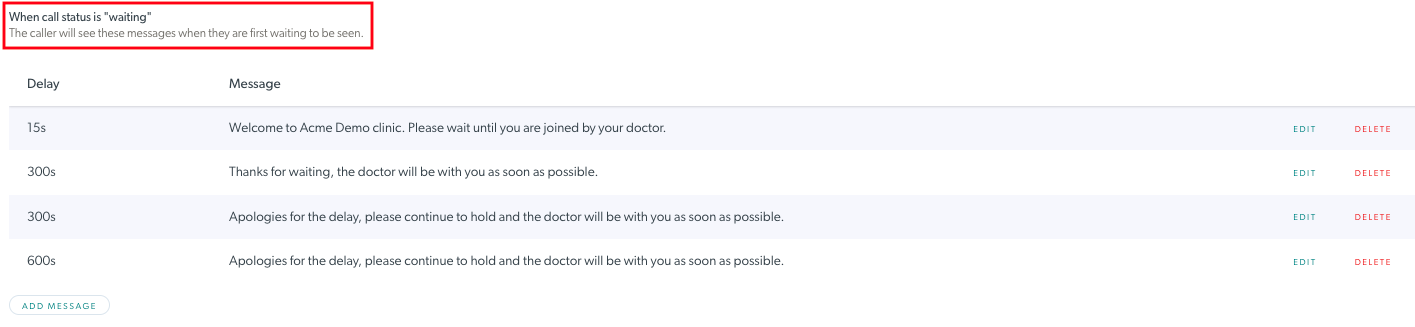 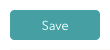
|
|
保留中ステータスの発信者にメッセージを追加するには、[通話ステータスが「保留中」の場合] の下の [メッセージの追加] をクリックし、作成したメッセージをクリックします。テキストと秒単位の遅延時間を追加します (たとえば、300 秒の場合、発信者が 5 分間待っているときにメッセージが表示されます)。 診療所のニーズに合わせてメッセージを追加、編集、削除します。変更を加えた場合は、忘れずに [保存] をクリックしてください。 |
 |
通話ロック
プライバシーとセキュリティを強化するために、患者をビデオ通話に参加させた後、通話画面をロックできます。ロック機能により、他の誰もクリニックの待合室ページから通話に参加できないようにします。この機能は診療所レベルで設定され、診療所管理者は診療所ごとにロック呼び出し機能を実装するかどうかを決定できます。
| 通話ロックを有効にして、サービス プロバイダーが参加した通話をロックできるようにするには、トグル スイッチをクリックするだけです。 次に、[保存] を押します。 |
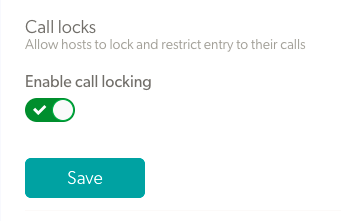 |
| サービス プロバイダーが通話に参加すると、通話画面の左上にロック ボタンが表示されます。 通話をロックするには、ロック ボタンをクリックします。 |
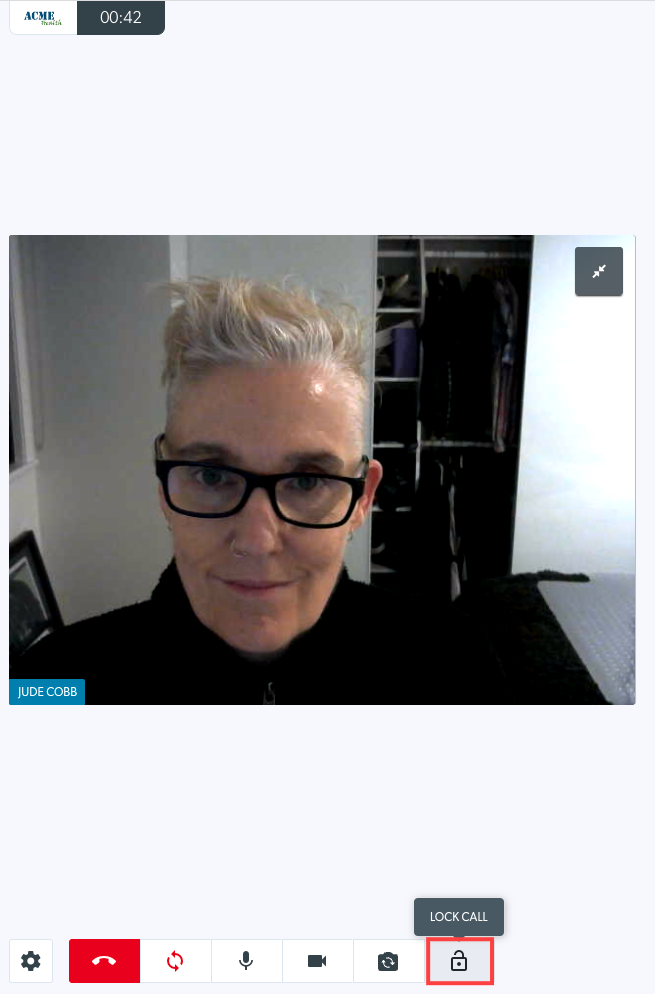 |
短縮URL
このフィールドには、クリニックの短縮 URL が表示されます。これは、診療所を作成するときに自動的に入力され、待合室へのリンクを共有する便利な方法です。
|
現在の短縮 URL の下に、クリニックの現在の短縮URLが表示されます。 クリニック名が長く、共有しやすいようにクリニックの短縮 URL を変更したい場合は、短縮URL パスを変更できます。これにより、クリニックの URL のスラッシュの後の文言が変更されます。 |
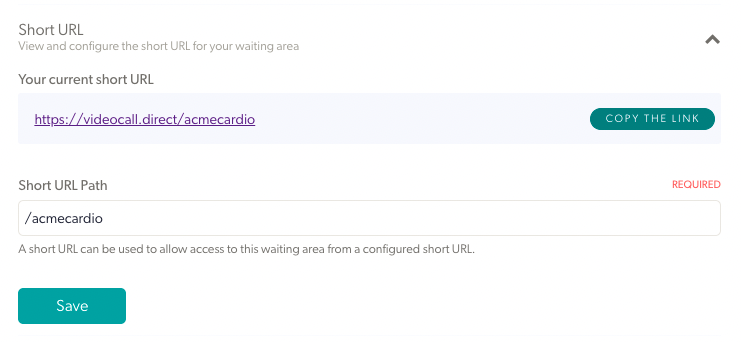 |